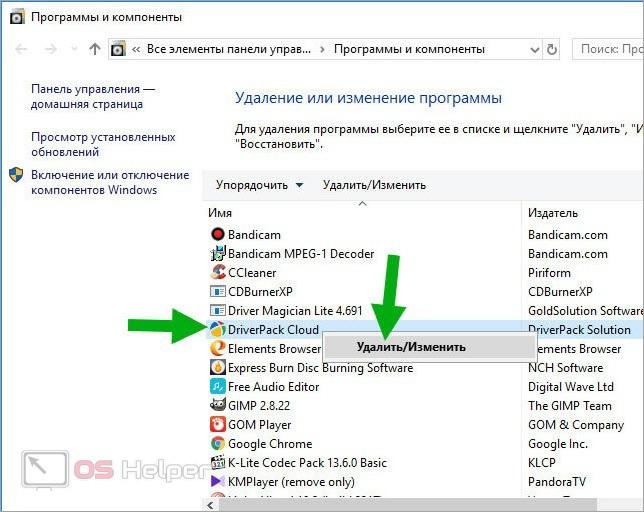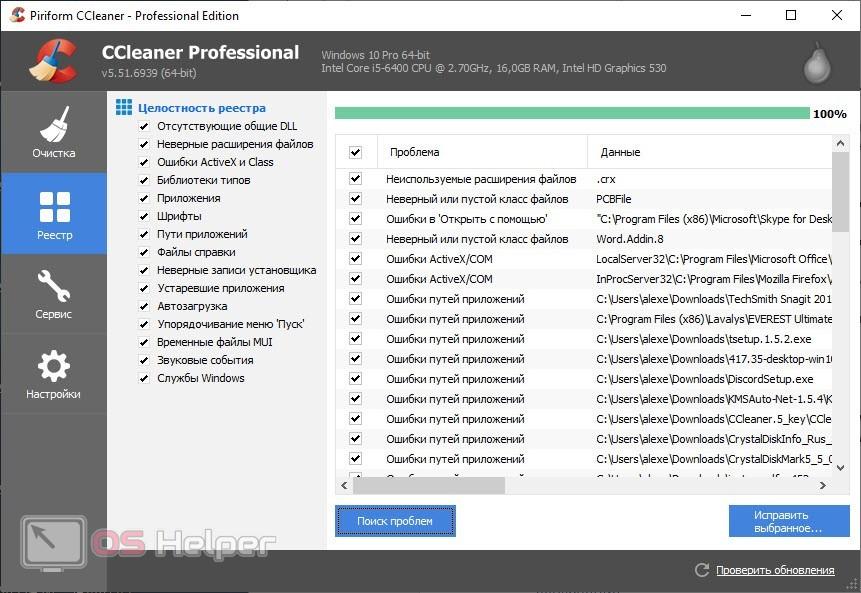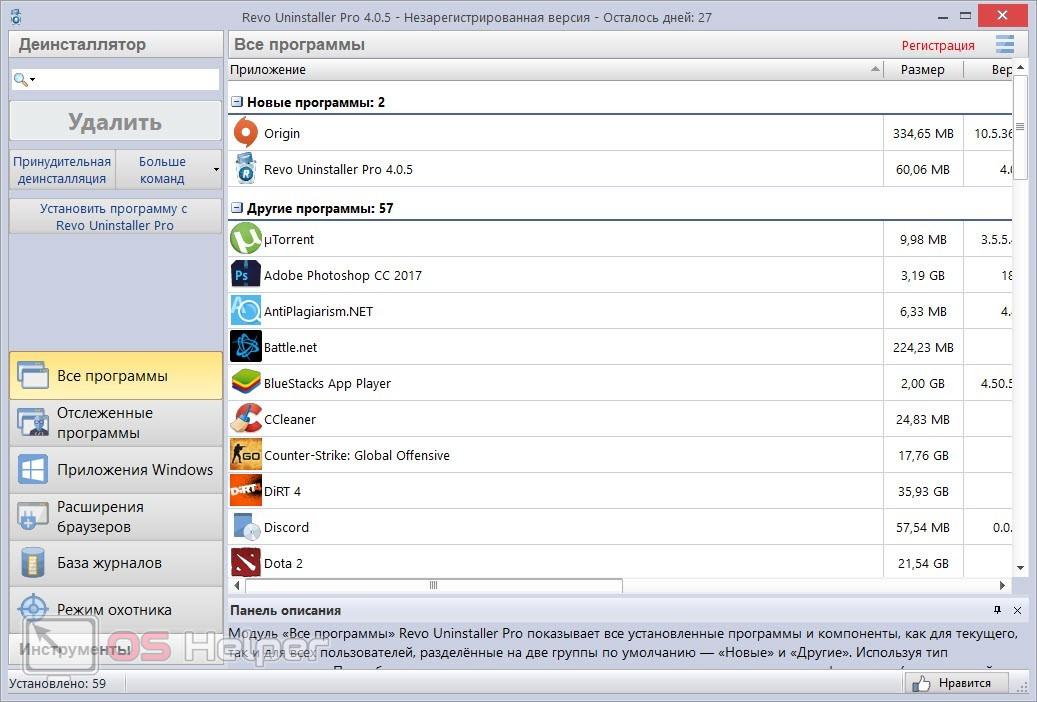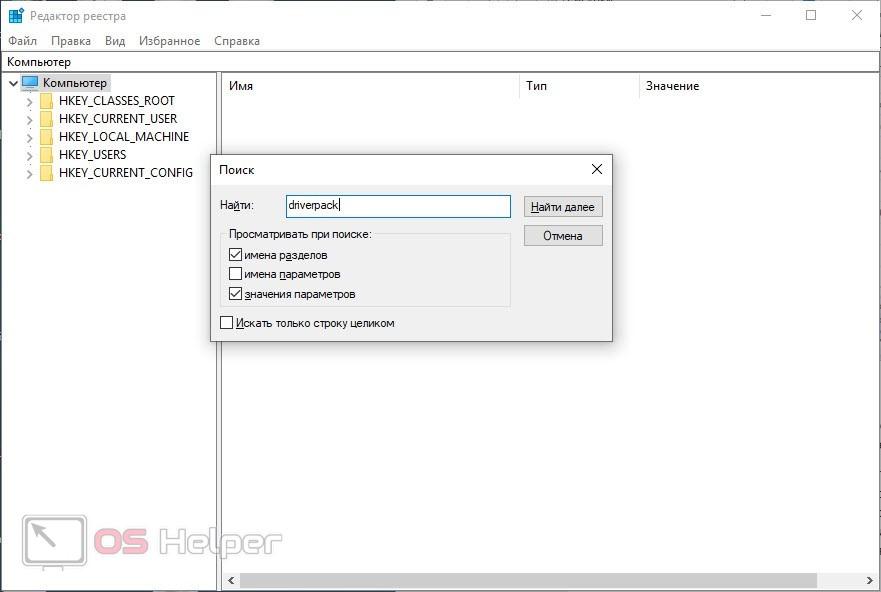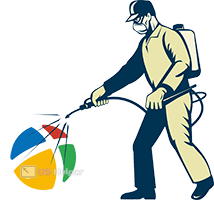 DriverPack Cloud – утилита для повышения производительности компьютера. Создатели DriverPack Solution разработали дополнительное средство, которое сканирует систему и выявляет проблемные места. Несмотря на, казалось бы, полезный функционал и красивое описание, данная утилита сильно замедляет работу компьютера. Обычно софт устанавливается вместе с другими программами, если невнимательный пользователь не убрал галочку в инсталляторе. Сегодня мы поговорим о том, как полностью удалить DriverPack Cloud с компьютера на Windows 10.
DriverPack Cloud – утилита для повышения производительности компьютера. Создатели DriverPack Solution разработали дополнительное средство, которое сканирует систему и выявляет проблемные места. Несмотря на, казалось бы, полезный функционал и красивое описание, данная утилита сильно замедляет работу компьютера. Обычно софт устанавливается вместе с другими программами, если невнимательный пользователь не убрал галочку в инсталляторе. Сегодня мы поговорим о том, как полностью удалить DriverPack Cloud с компьютера на Windows 10.
Если вы хотите узнать больше полезной информации по данной теме, то обязательно откройте представленное видео.
Установка и удаление программ
Первый способ подразумевает классическое удаление приложения через утилиту «Удаление программ». Для этого вам нужно придерживаться следующего алгоритма:
- Откройте окно «Установка и удаление программ». Чтобы сделать это, вам нужно найти утилиту через поисковую строку или «Панель управления». Также есть вариант с командой [k]appwiz.cpl[/k], которую необходимо ввести в приложении «Выполнить».
- В списке установленных программ найдите позицию с названием DriverPack Cloud. Чтобы стереть ее, вам нужно кликнуть по строке и выбрать пункт «Удалить».
- Теперь запустится фирменная утилита деинсталляции. Поскольку она на русском языке, вам остается только следовать инструкции мастера удаления.
Однако данный способ не самый действенный, поскольку настройки и конфигурации, сделанные приложением, останутся в системе. Для полной очистки необходимо воспользоваться сторонними утилитами.
CCleaner
Самый распространенный софт для очистки ПК от ненужных данных – это CCleaner. С его помощью вы можете избавляться от кэша, мусора, временных файлов, редактировать параметры автозагрузки и так далее. Чтобы воспользоваться утилитой для удаления DriverPack Cloud, сделайте следующее:
- Запустите CCleaner и откройте раздел «Сервис». Во вкладке «Удаление программ» найдите строку с названием DriverPack Cloud.
- В правой части интерфейса нажмите на кнопку «Деинсталляция».
- Выполните действия в фирменном приложении для удаления.
- Чтобы убрать данное приложение из списка программ, в CCleaner нажмите на кнопку «Удалить».
- Теперь нужно удалить записи в реестре и временные файлы. Для этого сначала откройте раздел «Очистка» и нажмите «Анализ».
- Для запуска процедуры еще раз нажмите кнопку «Очистка» и подождите, пока утилита избавится от временных файлов.
- Теперь перейдите к разделу «Реестр». Здесь нажмите на кнопку «Поиск проблем» и дождитесь окончания сканирования.
- Нажмите «Исправить выбранное». Данную процедуру можно провести несколько раз подряд.
- Перезагрузите компьютер.
Revo Uninstaller
Если CCleaner не помог избавиться от вредоносного ПО, то воспользуйтесь приложением Revo Uninstaller. Данная программа подходит к процедуре удаления комплексно: создает контрольные точки на экстренный случай, очищает реестр, временные файлы и так далее. При этом, деинсталляция происходит непосредственно через Revo Uninstaller (без запуска фирменной утилиты DriverPack).
Ручной способ
Если вы не хотите использовать сторонние утилиты, то можете очистить остатки приложения вручную. Для этого необходимо проверить папку, где была установлена DriverPack Cloud, а также избавиться от оставшихся записей в реестре.
Для очистки папки нужно открыть проводник и в поиске ввести «driverpack», а затем стереть все файлы и каталоги, в названии которых упоминается данное слово. Для очистки реестра необходимо открыть редактор с помощью команды regedit, которую можно вписать в поисковую строку. Затем нажать комбинацию [knopka]Ctrl[/knopka]+[knopka]F[/knopka] и ввести «driverpack». Если будут найдены совпадения по записям или веткам реестра, их необходимо удалить.
Заключение
Теперь вы знаете, как полностью удалить DriverPack Cloud из системы вместе со всеми файлами и настройками. Эта процедура не займет у вас больше пары минут, если следовать действиям из нашего руководства. При возникновении проблем обязательно пишите в комментариях, чтобы мы смогли разобраться в ситуации вместе с вами.